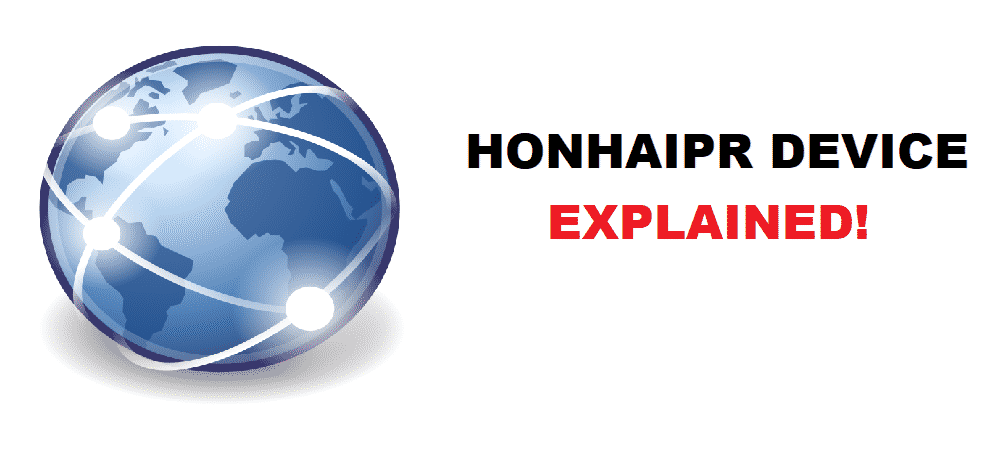Mục lục
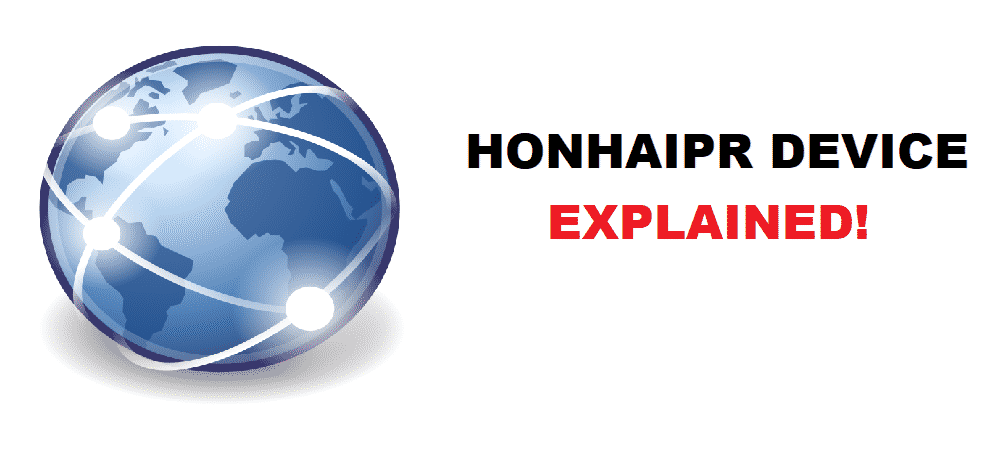
thiết bị honhaipr
Mức tiêu thụ dữ liệu là một vấn đề khá nghiêm trọng đối với những người có gói dữ liệu hạn chế và không muốn đối phó với các khoản phí vượt mức đó. Chắc chắn còn có các vấn đề khác như phụ phí, mức tiêu thụ băng thông, v.v. và đó là lý do tại sao hầu hết mọi người muốn theo dõi mức tiêu thụ của họ.
AT&T có một cơ chế hơi khác và nếu bạn là thuê bao AT&T, bạn có thể thấy một số thiết bị được kết nối với bộ định tuyến của mình mà bạn có thể không nhận ra được. Không có gì phải lo lắng trong điều kiện tối ưu vì chúng có các tên khác nhau trong cài đặt bộ định tuyến có thể không hiển thị tên thiết bị gốc mà bạn đã đặt cho một thiết bị cụ thể.
Thiết bị Honhaipr
Điều đó có nghĩa là gì?
Nếu bạn thấy thiết bị Honhaipr được kết nối với bộ định tuyến và kết nối Wi-Fi của mình và thiết bị này có lượng sử dụng đáng kể, điều này có thể khiến bạn bị quá tải trên băng thông, bạn sẽ cần tìm ra thiết bị đó là gì và cách bạn có thể kiểm soát mức tiêu thụ dữ liệu trên thiết bị cụ thể đó. Có thể có các thiết bị khác nhau dựa trên bộ định tuyến và cài đặt riêng lẻ có thể khiến tên này xuất hiện bên trong menu của thiết bị được kết nối trên bộ định tuyến của bạn. Một số cách phổ biến có thể giúp bạn khắc phục sự cố này ngay lập tức là:
1. Thông báo Thời gian tiêu thụ
May mắn thay, AT&Tcác bộ định tuyến có các mô-đun cho phép bạn nhận biết thời điểm mức tiêu thụ dữ liệu của bạn tăng cao và bạn cần quản lý các mức tăng đột biến này. Đảm bảo rằng bạn đang chú ý đến chúng một cách chính xác và sau đó quan sát các mẫu. Bằng cách này, bạn sẽ dễ dàng xác định chính xác thiết bị đang hiển thị là Honhaipr trong phần cài đặt mạng của mình.
Xem thêm: 3 cách khắc phục giắc cắm tường Ethernet không hoạt động2. Thu hẹp phạm vi bằng cách ngắt kết nối thiết bị
Bây giờ, đây sẽ là một phương pháp hơi cũ nhưng phù hợp với những người không am hiểu về công nghệ và vẫn muốn tự mình chẩn đoán sự cố. Mẹo nhỏ là ngắt kết nối từng thiết bị một nếu bạn không thể tìm ra thiết bị nào của mình có tên Honhaipr và bằng cách này, bạn sẽ có thể chắc chắn về thiết bị đó. Luôn mở cửa sổ của thiết bị được kết nối của bạn trên một số PC và làm mới cửa sổ đó sau khi bạn ngắt kết nối thiết bị khỏi Wi-Fi. Lập danh sách tất cả các thiết bị của bạn rồi ngắt kết nối từng thiết bị một. Bằng cách này, bạn sẽ có thể đảm bảo một cách hiệu quả rằng thiết bị nào được đặt tên là Honhaipr và bạn có thể chặn thiết bị đó nếu thiết bị đó không phải là một trong các thiết bị của bạn.
3. Kiểm tra địa chỉ MAC
MAC là viết tắt của Kiểm soát truy cập phương tiện. Mỗi thiết bị có một địa chỉ MAC duy nhất có thể được kết nối qua Wi-Fi hoặc Bluetooth để liên lạc không dây hoặc thậm chí là ethernet. Vấn đề là Địa chỉ duy nhất này khác nhau đối với từng thiết bị, vì vậy, nếu bạn có thể tìm ra địa chỉ MAC cho thiết bị có tên đóHonhaipr trong cài đặt bộ định tuyến, bạn có thể đối sánh chéo bộ định tuyến với tất cả các thiết bị và điều đó sẽ giúp bạn tìm ra một cách hiệu quả nơi bạn đang sử dụng nhiều dữ liệu hơn và giải quyết vấn đề đó bằng cách kiểm soát cả việc sử dụng.
Xem thêm: Tốc độ Internet nhanh nhưng tải trang chậm Khắc phụcPhương pháp này sẽ cho phép bạn tìm ra thiết bị có tên Honhaipr mà không phải ngắt kết nối bất kỳ thiết bị nào của bạn trên mạng. Nhưng điều bạn cần lưu ý ở đây là bạn sẽ cần tìm ra cách kiểm tra địa chỉ MAC trên từng thiết bị mà bạn có và đó có thể là phần khó đối với bạn. Lập danh sách tất cả các địa chỉ MAC trên thiết bị bạn đang sử dụng, sau đó kiểm tra chéo với thiết bị Honhaipr trên bộ định tuyến của bạn.
4. Một thủ thuật phổ biến
Mặc dù không chắc chắn và trường hợp này có thể không xảy ra với bạn nhưng hầu hết người dùng đã báo cáo rằng PS4 của họ được hiển thị dưới dạng thiết bị Honhaipr trên bộ định tuyến AT&T của họ. Vì vậy, sẽ tốt hơn nếu bạn bắt đầu với PS4 hoặc nếu có bất kỳ thiết bị nào khác của Sony mà bạn đang sử dụng và điều đó sẽ giúp bạn tiết kiệm rất nhiều thời gian và công sức. Nếu đó không phải là thiết bị Sony hoặc PS4 của bạn, thì bạn có thể tiến hành kiểm tra rộng rãi trên tất cả các thiết bị cho mình và bằng cách đó, bạn sẽ có thể tìm ra nó một cách hiệu quả.